티스토리 뷰

<티스토리 블로그로 수익형 블로그 만들기 기본 세팅 편>
수익형 블로그에 대한 단상
이 글을 보고 계신 분들이라면 블로그를 이용해 부수입을 만들거나 자동화 수익 시스템을 만드는데 관심이 있어서 찾아오신 분들일 거라 생각합니다. 저도 처음엔 블로그를 이용해 어떻게 돈을 벌 수 있을까 의구심이 들고 궁금했는데, 막상 뚜껑을 열어보니 기대했던 것만큼 엄청 대단하고 새롭고 획기적인 그런 시스템은 아니었습니다. 물론 그만큼 기대가 컸던 것일지도 모르겠습니다. 하지만 한 가지 확실하게 느낀 점은 꾸준함과 정성이 있다면 수익은 배신하지 않는다 라는 것입니다. 수익형 블로그라는 것을 뚝딱 만들어 놓으면 계속해서 수익을 창출해내는 보물 항아리로 기대하셨다면 조금은 실망하셨을지 모르겠습니다. 하지만 흥미와 재미를 느끼면서 꾸준히 운영하신다면 취미생활을 하면서 자연스럽게 돈을 벌고 있는 자신을 발견하게 될지 모릅니다.
수익형 블로그, 일반 블로그 따로 있나?
엄밀히 말씀드리면 수익형 블로그 따로 일반 블로그 따로 있진 않습니다. 하지만 굳이 구분 지어 설명드리면 수익형 블로그는 블로그를 운영하는 데 있어서 조금 더 효율적으로 수익을 발생시키고 같은 정보를 제공하더라도 수익을 창출할 수 있게끔 세팅하고 운영해 나가는 블로그라고 할 수 있겠죠. 일반 블로그를 "일기장"에 비유한다면 수익형 블로그는 정보를 제공하고 "수수료"를 받는 블로그라고 생각하시면 됩니다.
티스토리 블로그 만들기
일단은 블로그를 운영하기 위해선 블로그를 개설해야겠죠? 이미 알고 계시겠지만 티스토리의 경우 "초대장"이라는 시스템이 있어서 티스토리 블로그를 운영하고 있는 사람에게 초대장을 받아야 새 블로그를 개설할 수 있는 권한을 가질 수 있었습니다. 이러한 정책은 처음 티스토리가 생겼을 때부터 계속 유지해오다 네이버 블로그의 강세와 폐쇄적인 운영정책에 대한 불만사항들이 많아지면서 이 부분이 개편되어 2018년 하반기부터 초대장 시스템은 완전히 폐지되었습니다. 즉, 그냥 가입하면 된다는 이야기입니다.
이제, 네이버든 다음이든 검색창에 "티스토리"를 입력하고 접속해 봅시다.

티스토리 접속 후 우측 상단의 (가입하기) 버튼을 눌러줍니다.

기본적인 이용약관 등에 동의해 주시고 다음 버튼을 눌러 줍니다.

기본적인 회원가입 절차와 비슷합니다. 주의하실 점은 닉네임, 블로그 이름 등은 나중에도 수정할 수 있으나 블로그 정보 입력란의 블로그 주소는 한번 입력 후 추후 수정이 불가합니다. 그러므로 신중히 입력 후 가입해 주세요.

처음 가입을 하게 되면 여러 가지 스킨 중 자신의 블로그에 적용할 스킨을 선택하라는 안내가 나옵니다. 되도록 "반응형 스킨"위주로 살펴보시면서 자신의 블로그 주제와 어울릴 것 같은 스킨으로 선택해 줍니다. 처음 개설할 때 스킨 선택은 크게 중요하진 않습니다. 추후 블로그에 글을 많이 올리고 운영 중에 있을 때 스킨을 바꾸는 건 부담스러운 작업이지만, 처음 블로그 개설 후 스킨을 몇번 더 바꾸는건 크게 상관이 없으니 너무 고민하지 않으셔도 됩니다.

스킨 선택까지 마친 후엔 이렇게 텅 빈 블로그가 덩그러니 보일 겁니다.
이제(블로그 관리자)로 들어가서 기본적인 세팅을 해보겠습니다. 스킨에 따라 (관리자) 버튼이 화면상에 보이는 스킨이 있고 안보이는 스킨이 있습니다. (관리자)버튼이 보이지 않는다면 당황하지 마시고, 자신의 티스토리 주소 끝에 /manage를 입력하신 후 접속해 주시면 됩니다.
ex) 티스토리 id. 티스토리. com/manage 이렇게 입력해 주시면 됩니다.
이제 관리자 창이 열렸습니다.
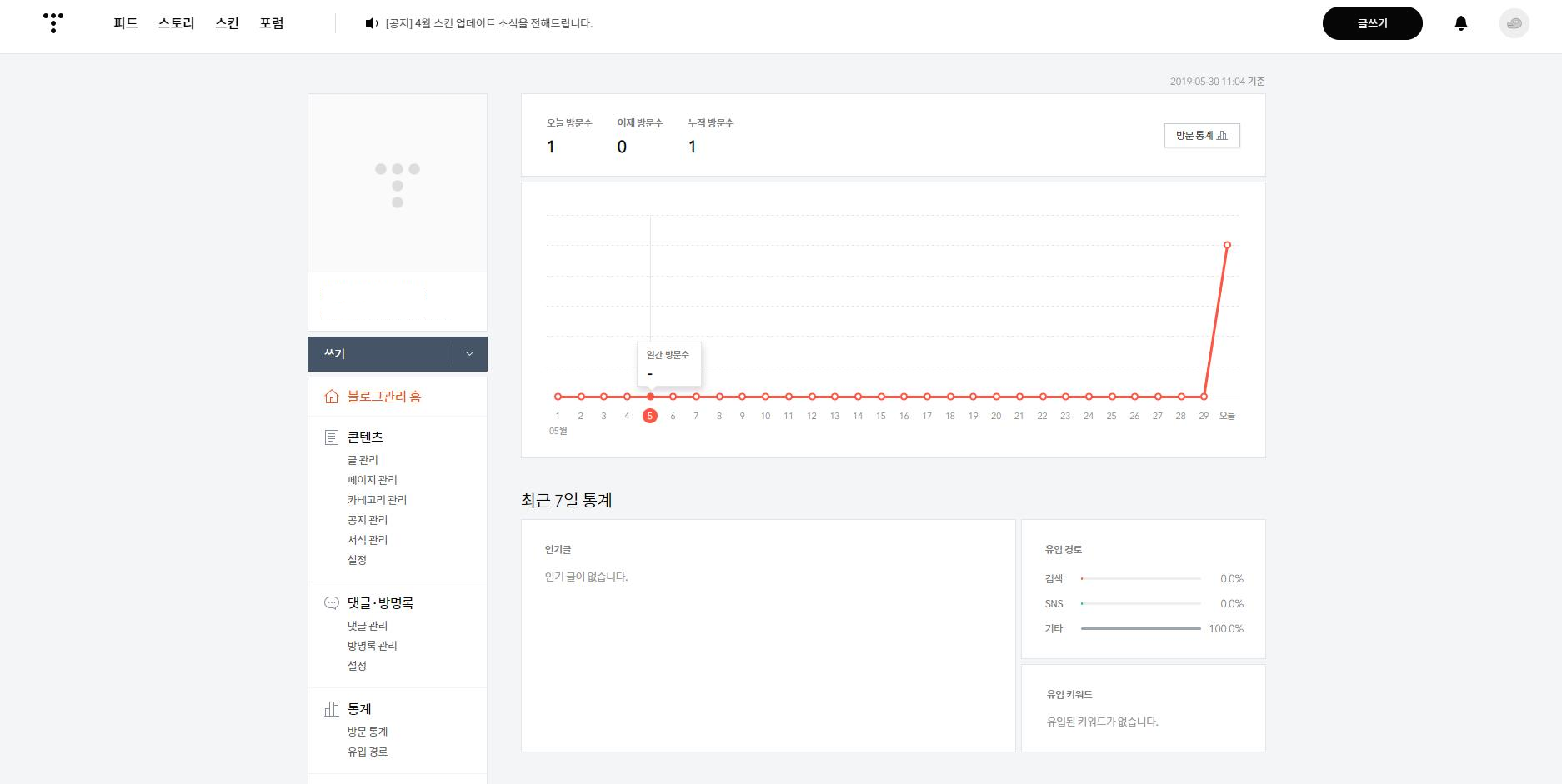
관리자 창은 이제 앞으로 티스토리를 운영하시면서 매우 자주 들어오시게 될 부분이니까 천천히 하나씩 둘러보시고 어떤 기능이 있는지 알아보시는 걸 권장해 드립니다.
일단 기본적으로 세팅해주고 넘어가야 할 부분만 살펴보고 가겠습니다.
언급하지 않은 나머지 부분들은 앞으로 운영하시면서 유연하게 사용해 주시면 되는 부분입니다.

좌측 맨 하단의 (관리)-블로그 탭으로 들어가 보겠습니다.

블로그 이름 및 닉네임 등을 수정할 수 있습니다. 블로그 이름은 가급적 수정 안 하시는 걸 추천드리고,
블로그 설명란에는 자신의 블로그에 대한 소개를 짧게 한 줄 정도 작성하시면 됩니다.

좀 더 아래로 내려와서 (주소 설정)에서는 "포스트 주소를 숫자 or 문자로 선택할 수 있게 되어있는데,
이 부분은 "숫자"로 설정해 주세요. (기타 설정)에서는 RSS의 경우 전체 공개, 공개될 RSS는 10개로 설정해 줍니다.
이제 (꾸미기)-스킨 변경 부분을 살펴보겠습니다.

스킨 변경으로 들어오게 되면 아래와 같이 처음 블로그를 개설할 때 봤던 스킨들을 다시 불러와서 살펴볼 수 있습니다.

아직 글을 작성하기 전이고, 크게 세팅에 변화를 준 것이 없으니
미리 보기 등으로 살펴본 후 마음에 드는 스킨으로 확정해 주세요.
이제 (꾸미기)-스킨 편집 부분을 살펴보겠습니다.

스킨 편집을 누르고 입장하면 아래와 같은 창이 열리게 됩니다.

앞으로 많이 보게 될 화면입니다. 우측 상단에 보시면 (HTML 편집) 버튼이 보이실 겁니다. 한번 눌러보시면 여러 가지 복잡한 태그들이 빽빽이 들어가 있는 것을 확인할 수 있습니다. 추후에 블로그에 필요한 사항이 있을 때 이곳에 태그나 코드를 입력해서 설정 등을 변경해야 하는데, 아까 말씀드린 것처럼 스킨을 변경하게 되면 이 부분도 함께 초기화되기 때문에 다시 설정을 해주어야 하는 번거로움이 있습니다. 블로그 운영 중에 스킨을 변경하는 건 좋지 않다 라는 이야기는 이 때문이기도 합니다. 그러므로 스킨 변경은 지금처럼 아무것도 세팅되어 있지 않을 때 되도록 확정 지어서 운영하시는 게 초보 블로거 에게는 마음이 편합니다.
이제 (꾸미기)-모바일 부분으로 넘어가 보겠습니다.

모바일 설정 부분 창입니다.

상단에 보시면 티스토리 모바일 웹 자동 연결을 사용합니다or사용하지 않습니다를 선택할 수 있는데, 여기서 "사용하지 않습니다"로 설정 변경해 주신 후 적용해 주세요. 반응형 스킨의 경우 pc에서 접속하든 모바일에서 접속하든 화면이 기기에 맞게 자동적으로 변환되어 보여지게 되는데, 모바일웹 자동연결을 사용하게 되면 모바일로 블로그 접속 시 반응형 스킨이 아닌 티스토리 모바일 기본 스킨으로 적용되어 추후 애드센스 광고 적용 시 원활하게 세팅이 안될 수 있습니다.
수익형 블로그를 운영하기 위한 기본 세팅은 여기까지 입니다.
오늘 알아본 수익형 블로그 기본세팅 중 가장 중요한 사항을 정리해 보겠습니다.
1. 처음 가입 시 블로그 주소는 신중하게, 추후 변경 불가.
2. 블로그 스킨 변경은 추후에도 가능하지만 가급적이면 변경하지 않는 게 좋음.
스킨 변경을 꼭 하고 싶다면 본격적으로 블로그를 시작하기 전에 고민해보고 스킨을 정할 것.
3. 주소 설정에서 포스트 주소를 "숫자"로 선택하여 설정할 것.
4. 기타 설정에서 rss는 전체 공개, 공개될 rss는 10개로 설정.
5. 스킨 편집에서 html 편집은 앞으로도 자주 들어가게 될 부분이므로 거부감이 들지 않게 익숙해지는 연습을 할 것.
6. 모바일 설정에서 모바일 자동연결을 "사용 안 함"으로 설정해 놓을 것.
7. 블로그 관리자에서 여러 항목들을 하나씩 눌러보고 어떤 기능인지 숙지해 볼 것.
본격적인 수익형 블로그 운영 전에 위의 일곱 가지 항목을 찬찬히 설정하고 살펴보면서 기본기를 다져놓는다면 앞으로의 블로그 운영이 훨씬 쉬워질 것이라 단언합니다.
